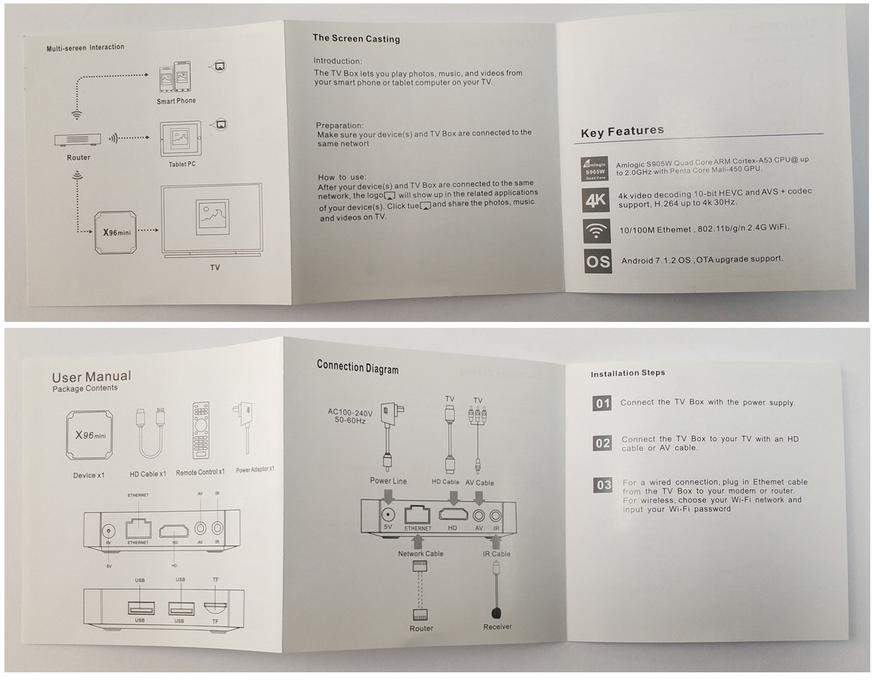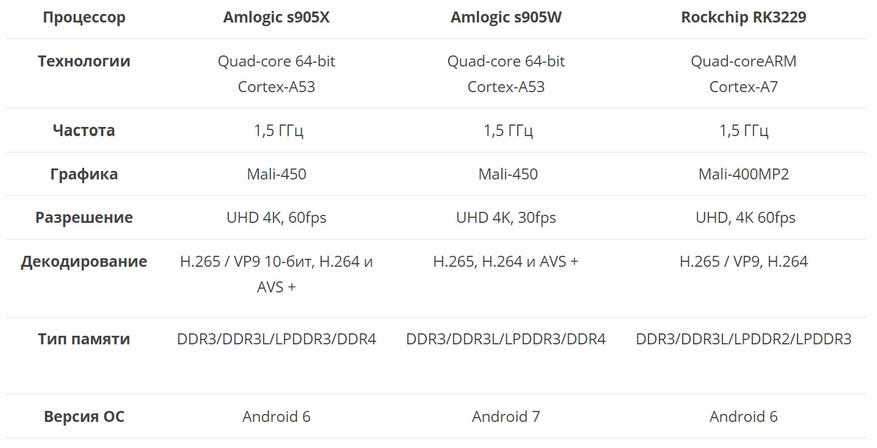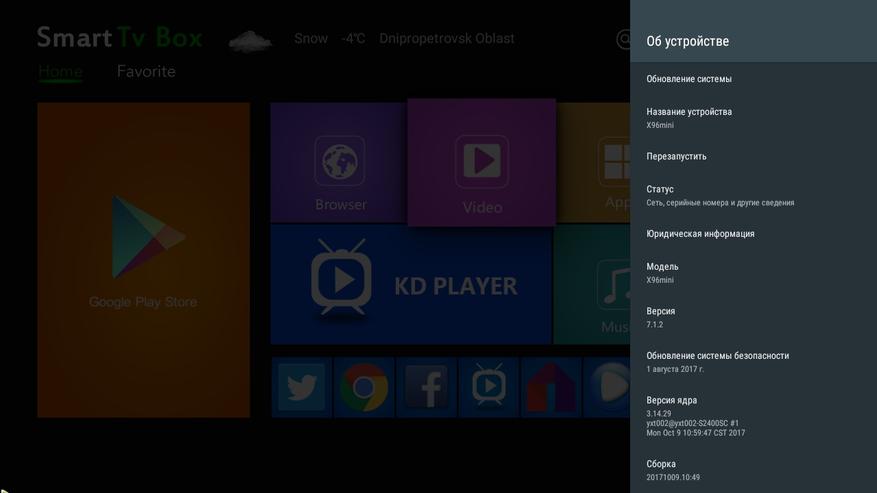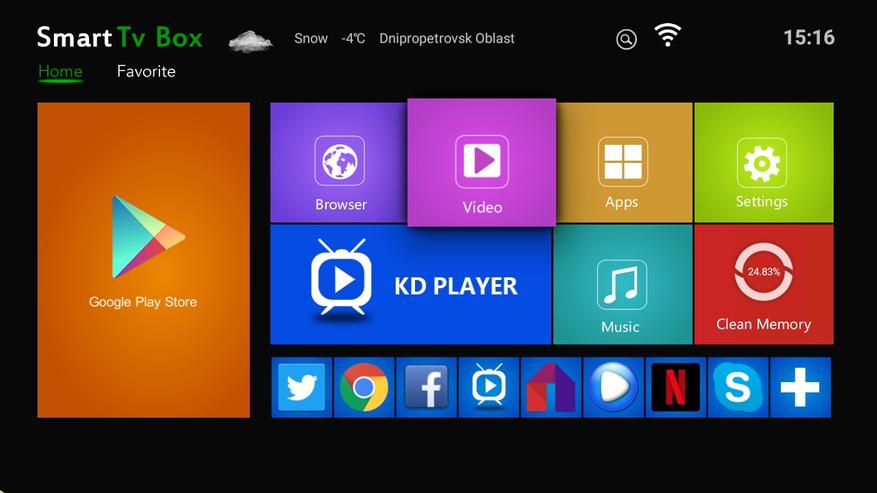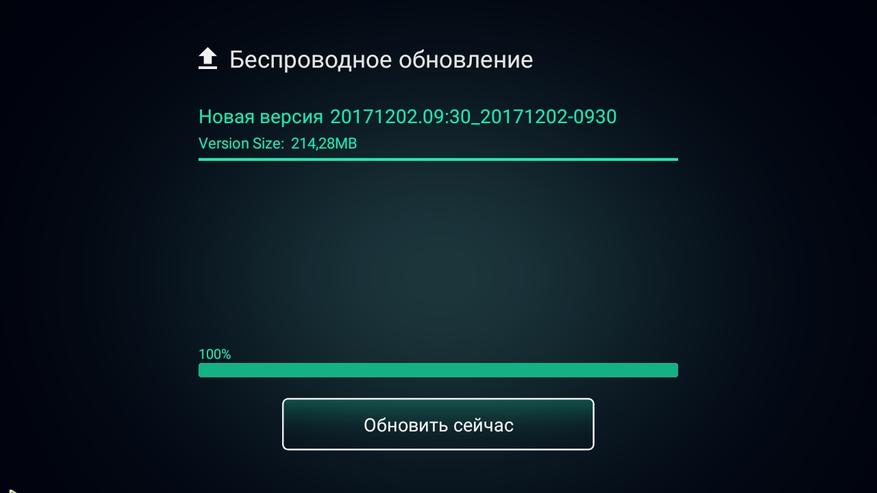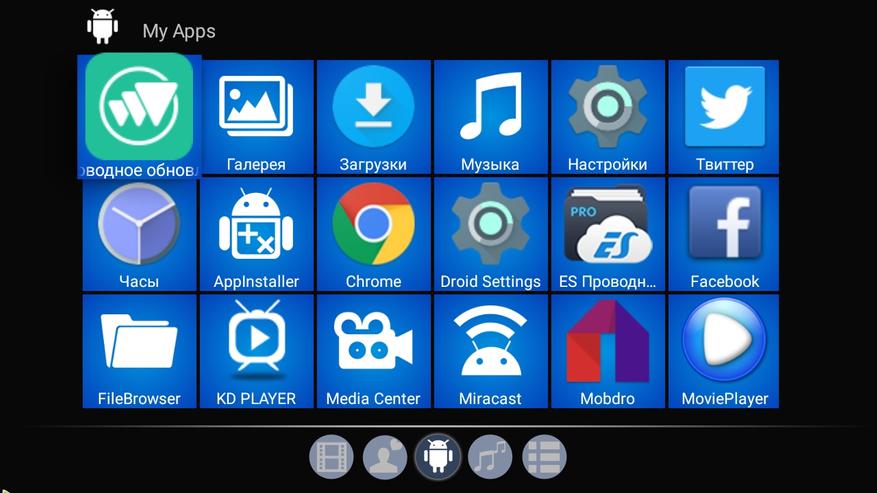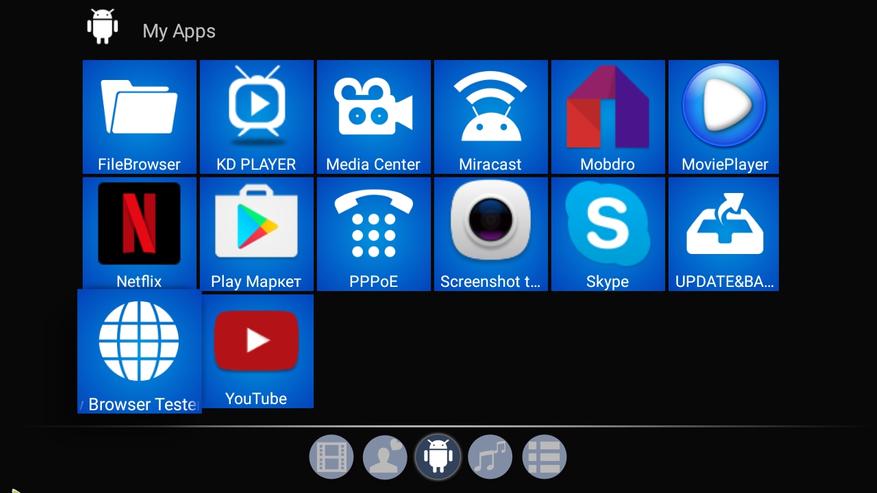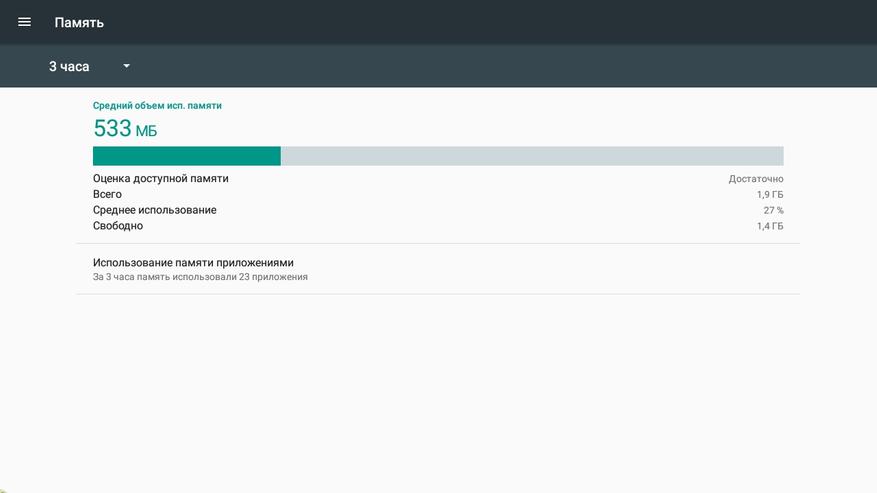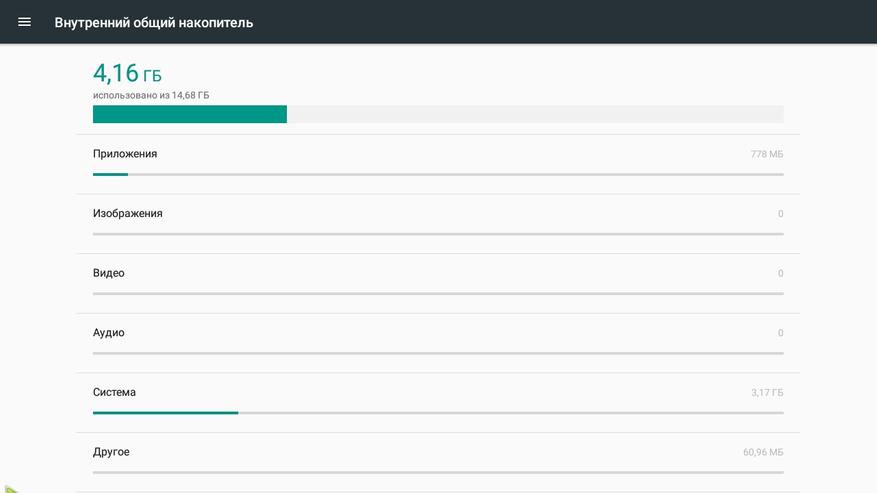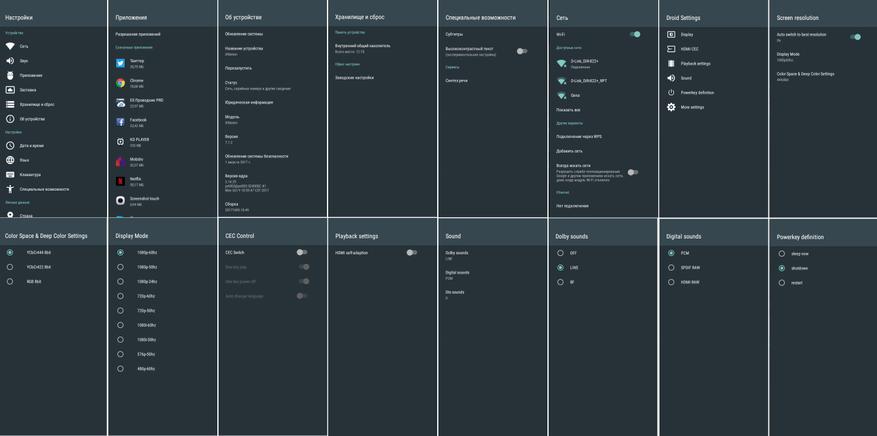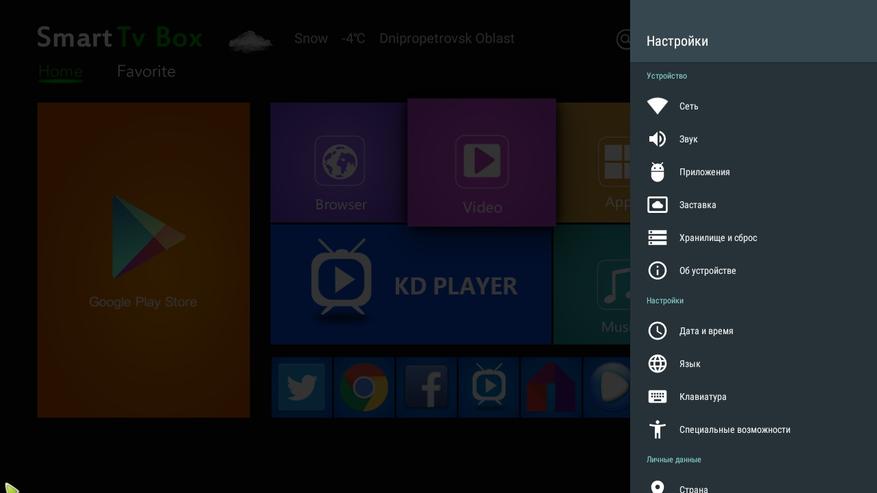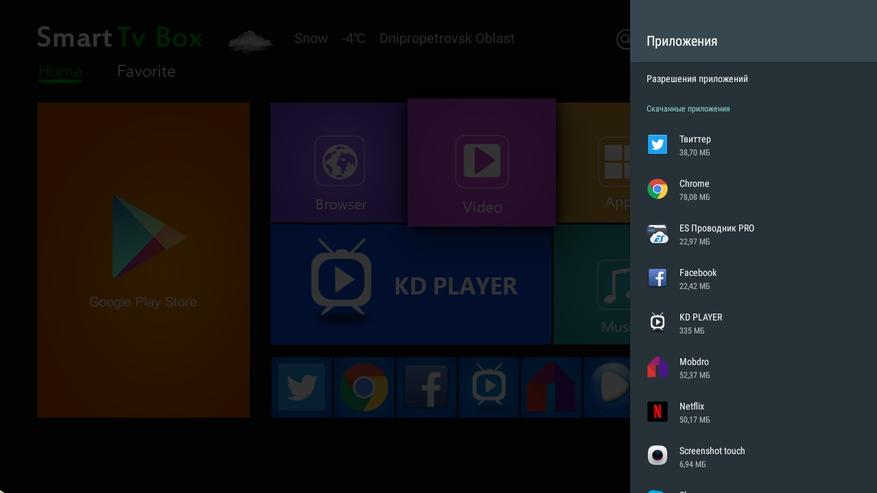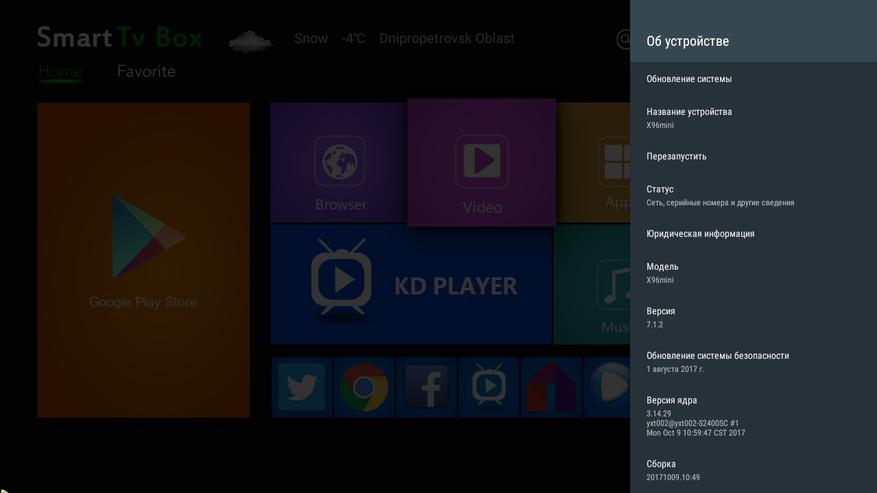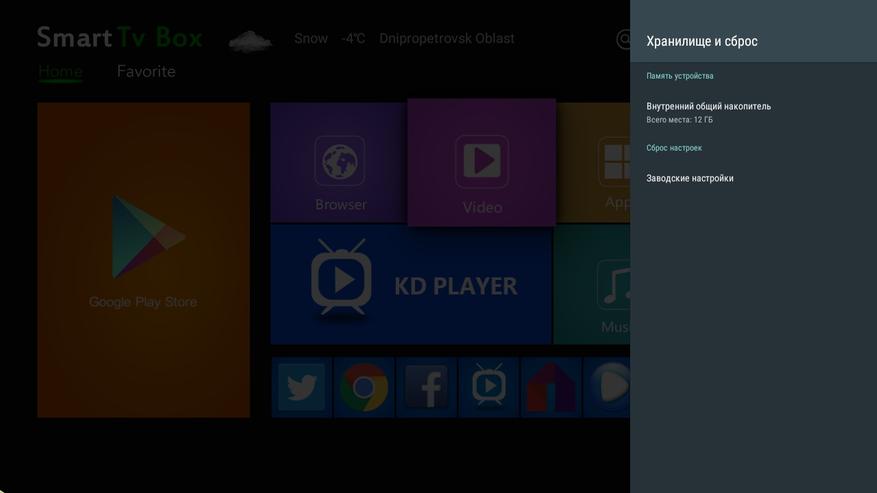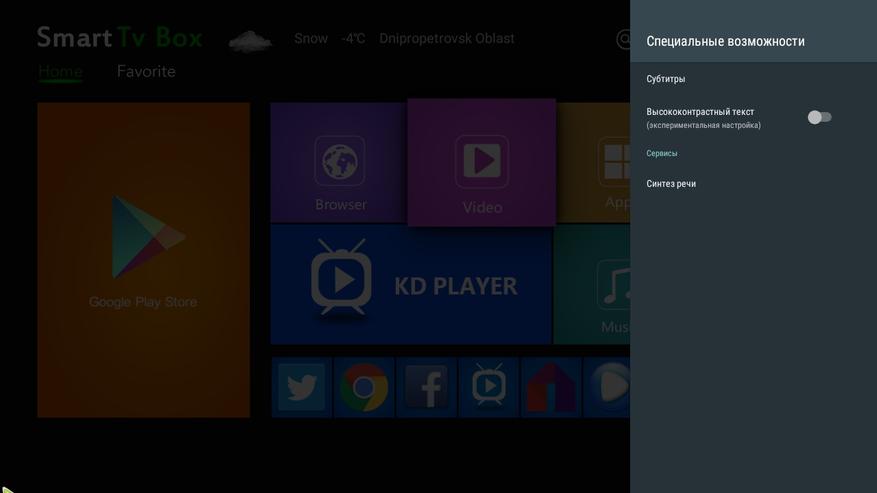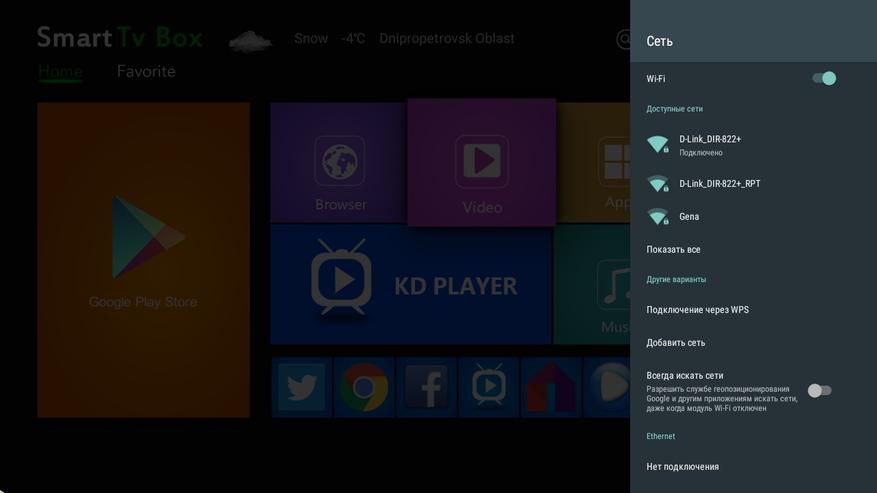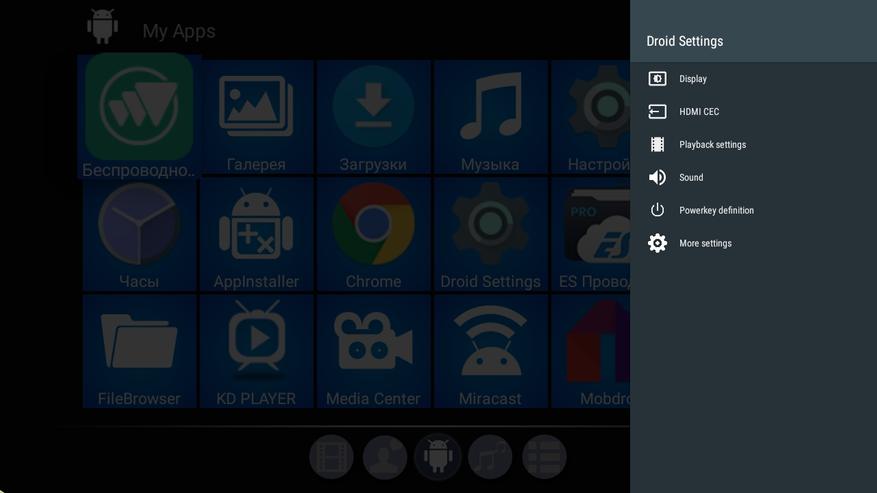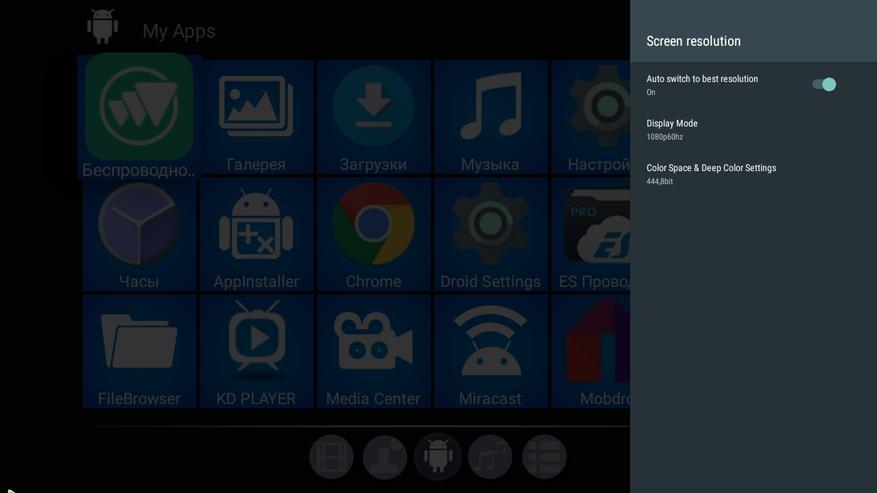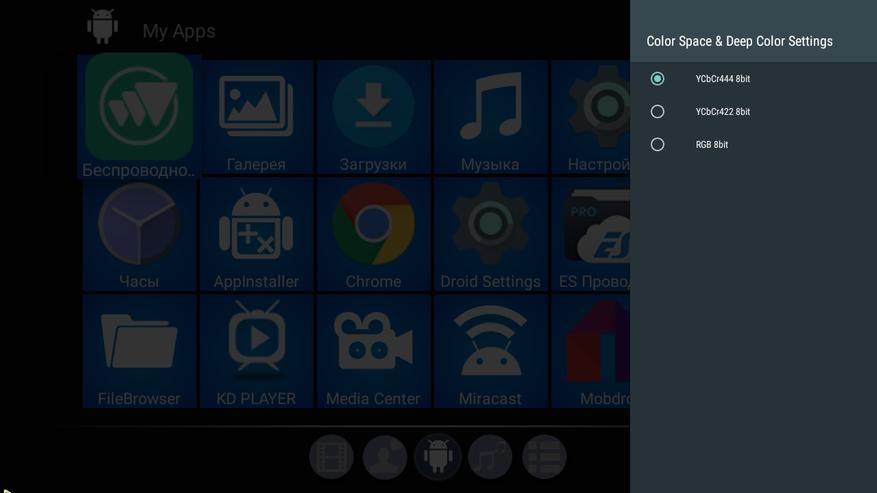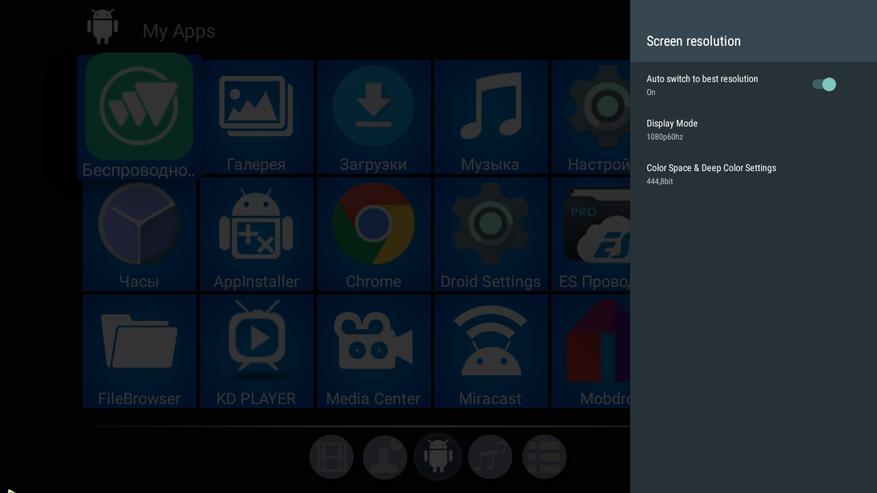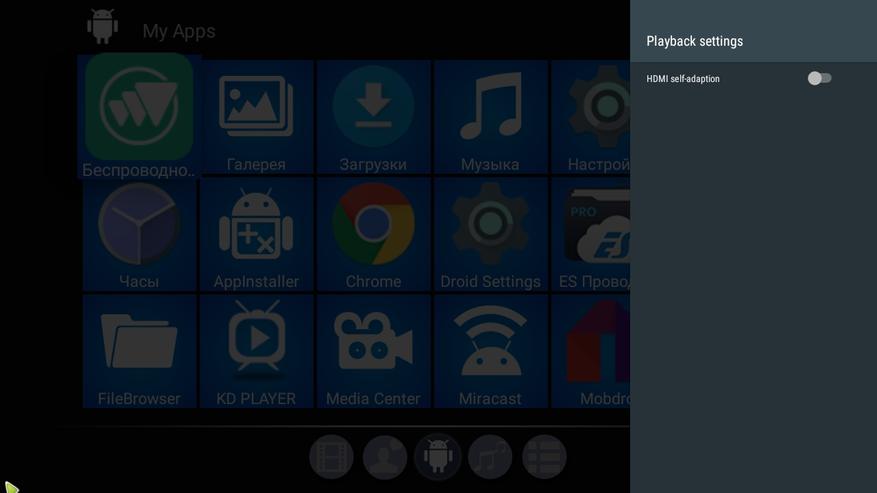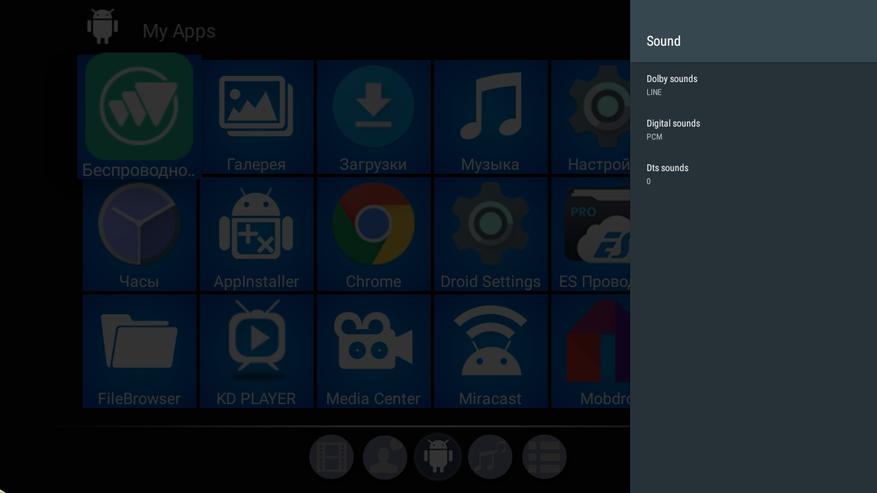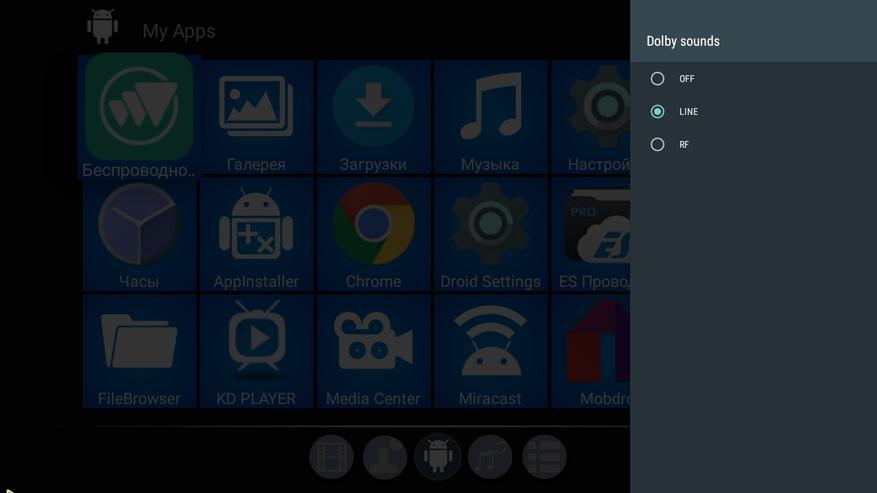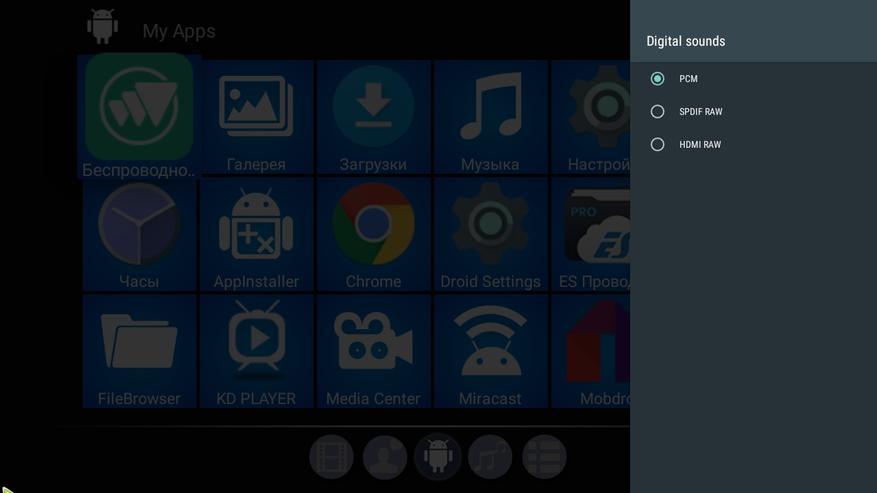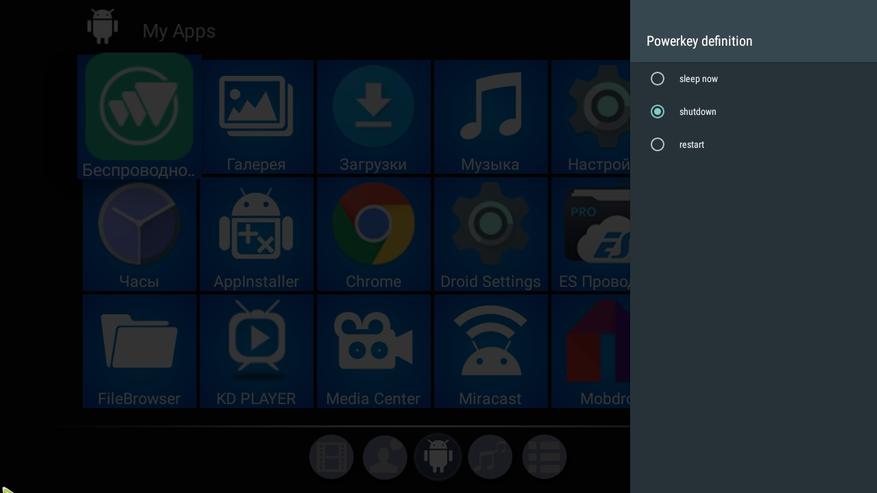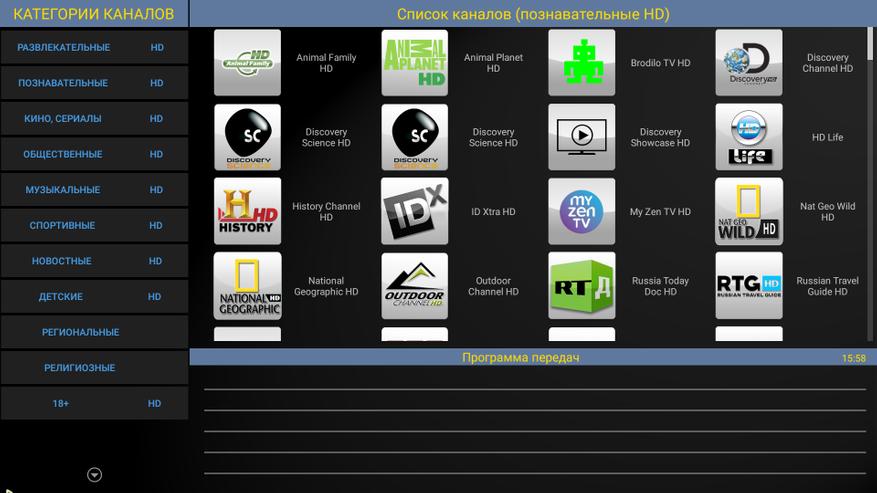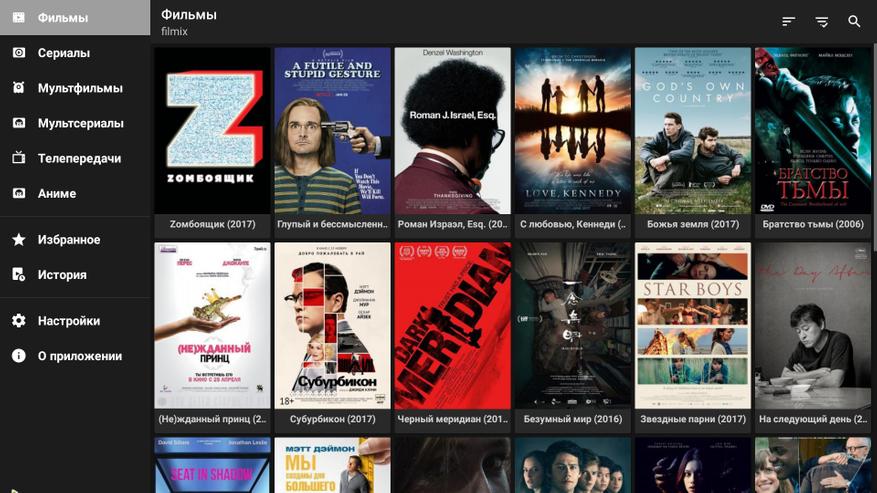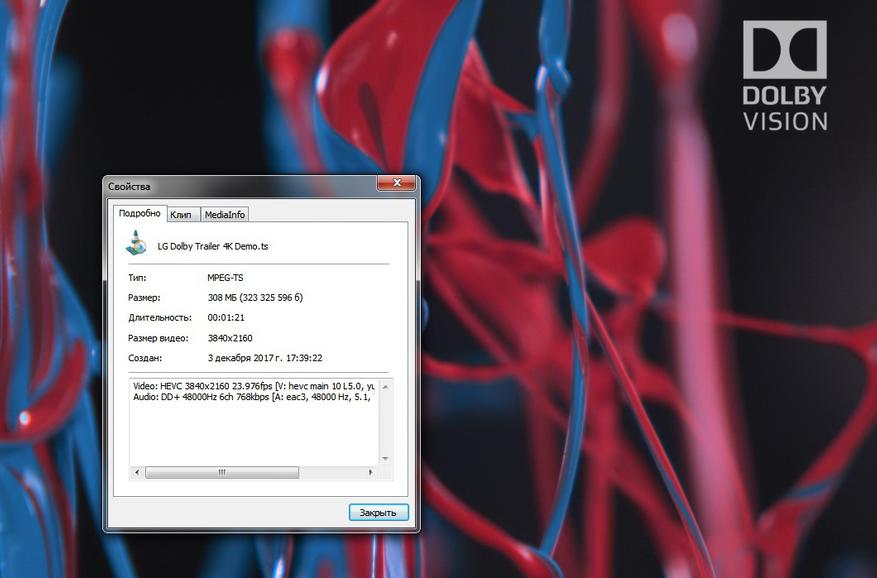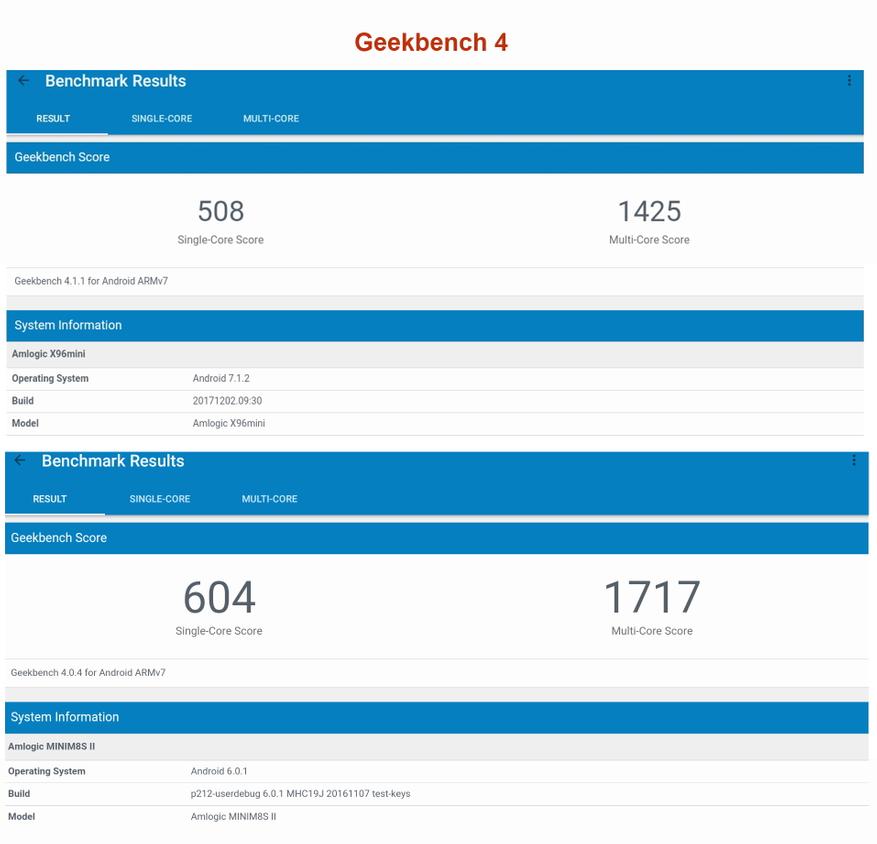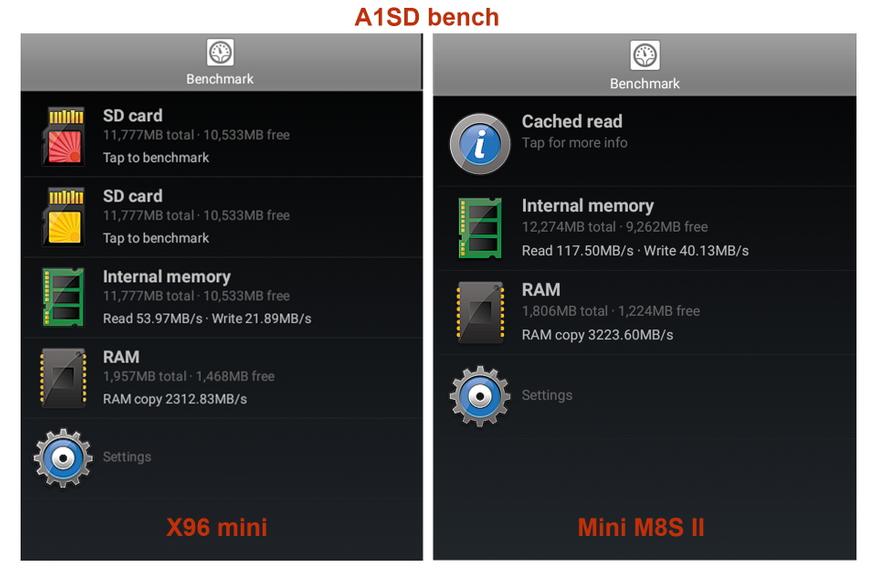перейти к содержанию
X96 Mini Smart TV Box Android Quad Core
2G+16G Android 7.1 Бесплатно
Руководство пользователя
Комплект поставки
Схема подключения
Процедура установки
- Подключите TV Box к источнику питания.
- Подключите ТВ-бокс к телевизору с помощью кабеля HDMI или AV-кабеля.
- Для проводного подключения подключите кабель Ethernet от ТВ-бокса к модему или маршрутизатору. Для беспроводной сети выберите свою сеть Wi-Fi и введите свой пароль Wi-Fi.
Главные преимущества
Многоэкранное взаимодействие
Кастинг экрана
Введение:
TV Box позволяет воспроизводить фотографии, музыку и видео со смартфона или планшета на телевизоре.
Приготовление:
Убедитесь, что ваши устройства и TV Box подключены к одной сети.
Как использовать:
После того, как ваше устройство (а) и TV Box будут подключены к одной сети, логотип будет отображаться в соответствующих приложениях вашего устройства (устройств). Нажмите на
и делитесь фотографиями, музыкой и видео по телевизору.
Предупреждение 1: Изменения или модификации этого устройства, не одобренные в явной форме стороной, ответственной за соответствие, могут лишить пользователя права на эксплуатацию оборудования.
Предупреждение 2. При использовании внешнего дисплея держитесь на достаточном расстоянии, чтобы избежать усталости глаз и дискомфорта. Рекомендуется оставить не менее 40 см.
Данное устройство соответствует части 15 Правил FCC. Работа устройства зависит от следующих двух условий: (1) Это устройство не должно вызывать вредных помех, и (2) это устройство должно принимать любые получаемые помехи, включая помехи, которые могут вызывать сбои в работе.
Заявление FCC: Это оборудование было протестировано и признано соответствующим ограничениям для цифровых устройств класса B в соответствии с частью 15 правил FCC. Эти ограничения предназначены для обеспечения разумной защиты от вредных помех при установке в жилых помещениях. Это оборудование генерирует, использует и может излучать радиочастотную энергию и, если оно не установлено и не используется в соответствии с инструкциями, может создавать вредные помехи для радиосвязи. Однако нет гарантии, что помехи не возникнут в конкретной установке. Если это оборудование создает вредные помехи для радио- или телевизионного приема, что можно определить, выключив и включив оборудование, пользователю рекомендуется попытаться устранить помехи одним или несколькими из следующих способов:
- Изменить ориентацию или местоположение приемной антенны.
- Увеличьте расстояние между оборудованием и приемником.
- Подключить оборудование к розетке в цепи, отличной от той, к которой подключен приемник.
- Обратитесь за помощью к дилеру или опытному радио / телевизионному технику.
Заявление о соответствии радиочастотному излучению:
Это устройство было проверено на соответствие общим требованиям к радиочастотному излучению.
Документы / Ресурсы
TV box – умная приставка на Android, которая может выполнять все необходимые вычисления вместо телевизора. Неважно, обладает ваш ТВ Smart платформой или нет(о сравнении Smart TV и Android TV ), подобное приспособление позволит использовать все ее преимущества. Большинство приставок очень похожи между собой: работают на Android, хотя и разных версий, позволяют подключаться к интернету, добавлять приложения, настраивать внешний вид, синхронизировать просмотр с другими устройствами. Большое значение имеют именно особенности настройки. Из этой логики вытекает, что инструкция на русском для Android TV box х96 применима и практически ко всем аналогичным устройствам. Это чистая правда. Мы для наглядности используем x96, но принципиальной разницы на Xiaomi или Ugoos не существует.
X96 – одна из самых популярных, мощных и доступных приставок на современном рынке. Она продается и в AliExpress, и в большинстве онлайн-магазинов. Однако поставляется в нескольких модификациях и желательно знать их особенности.
Основные технические параметры приставок х96:
- X96 Mini – одна из самых простых приставок в семействе, предназначенная для тех, кто не нуждается в повышенной производительности устройства. Здесь бюджетный чипсет Amlogic S905W, 2 Гб оперативной и 16 Гб постоянно памяти.
- X96 Max и Max Plux – TV box большего размера, уже на базе более мощного процессора S905X3 (обычный Max на S905X2). Поставляется в 3 вариантах: 2/16, 4/32 и 4/64. Даже в самой базовой модели приставка будет работать быстрее, чем mini из-за процессора, но лучше выбрать более производительный вариант. В более продвинутых комплектациях также присутствует Bluetooth-модуль.
- X96 Air очень сильно похожа на Max, за исключением того, что имеет меньшие размеры.
Можно найти и другие модификации этой же приставки, но отличий между ними не так уж и много. Поддержка технологий в них подобна, хотя в максимальных версиях бывает несколько полезных функций, вроде автофреймрейта. Однако в других приставках еще нужно смотреть на поддержку TrueHD, Dolby Atmos, DTS HD, Dolby Digital и некоторых других технологий.
Читайте также: Как бесплатно смотреть фильмы на Smart TV?
Способы подключения и их особенности
Сегодня активно практикуется 3 основных способа подключения, все зависит от типа приставки и телевизора:
- HDMI – самый распространенный порт, обеспечивающий передачу видео в 4k и аудио в высоком разрешении. Обычно такой кабель идет в комплекте.
- SCART или VGA – стандарты хуже, но уже передает FullHD видео, чего большинству пользователей будет достаточно.
- RCA, в народе «тюльпаны» – вариант для старых телевизоров, в которых есть 3 порта на 3,5 мм разных цветов. Если ваш ТВ позволяет использовать что-то другое, лучше отказаться от данного стандарта. Лучше HD качества в нем ждать не стоит.
Инструкция по настройке TV box на примере приставки х96
После соединения ТВ приставки с телевизором, ее еще нужно настроить. Мы подготовили пошаговую инструкцию на русском по примеру х96, с помощью которой реально пройти все этапы настройки и уже начать пользоваться устройство на полную мощность. Начнем с самого простого и в то же время важного. Дальше уже смотрим по своим потребностям, там многое создано для повышения комфорта и визуальной привлекательности использования приставки.
Язык
Так как x96 является китайским продуктом, ко многим она приходит на английском языке. Большинство приставок с коробки работают на английском. Хотя может быть и сразу локализована на русском, в таком случае пропускаем данный этап.
Как изменить язык с английского на русский:
- Открываем Settings, а затем переходим выбираем More Settings.
- Внизу списка (один из последних пунктов) жмем на Language.
- Выбираем из списка «Русский» и применяем изменения.
Дата и время
Следующий этап инструкции по настройке x96 Max и любой другой – правильно выставить время. В противном случае интернет может не работать, а значит утратится доступ к большей части видеоконтента.
Как выставить время на приставке х96:
- Выделяем плитку «Настройки» и жмем по ней центральной кнопкой пульта.
- Выбираем пункт «Дата и время».
- Устанавливаем 24-часовой формат времени и корректный часовой пояс.
- Выставляем правильное время и дату вручную, дополнительно можем активировать автоматическую синхронизацию данных параметров по сети. Это уже по желанию.
Интернет
Это еще один этап, который скорее всего вы захотите сделать, так как без Wi-Fi практически ничего (кроме ТВ-антенны и флешки) работать не будет. Благо, сделать это действительно просто.
Инструкция:
- Открываем «Настройки» и выбираем раздел «Wi-Fi».
- Жмем на пункт «Доступные сети», ищем в списке подходящую сеть.
- После нажатия на точке доступа, вводим пароль и совсем скоро приставка подключится к интернету.
Скорее все подключение пройдет гладко, но в некоторых случаях требуется дополнительная настройка роутера. Важно убрать лимит на количество подключенных устройств и снять блокировку по MAC-адресу. Если сеть нестабильная, еще можно попробовать изменить частоту и канал.
Подключить к Google
Чтобы нормально использовать фирменный магазин Play Market, а также получить возможность синхронизации истории с другими устройствами, нужно добавить аккаунт Google. Рекомендуем это сделать прямо сейчас, так как процедура избавит от проблем на этапе установки приложений.
Как добавить аккаунт Google:
- Листаем список в разделе «Настройки» до блока «Аккаунты» и жмем на кнопку «Добавить аккаунт».
- Выбираем вариант «Google».
- Вводим свои данные от профиля (логин и пароль). Возможно, придется пройти дополнительное подтверждение входа, если у вас настроена двухфакторная аутентификация.
Удаление и установка приложений
Основой для увлекательного времяпровождения являются приложения. Они существенно расширяют возможности приставки и в целом несут большую пользу. Однако по умолчанию на приставке установлено достаточно много ненужных приложений, которые только занимают ценное место. Часть из них рекомендуем удалить, а уже те, которыми реально планируем пользоваться, установим вручную. Тут описано: как удалить приложение на Smart TV Samsung и LG
Как удалить приложение:
- В меню «Настройки» выбираем пункт «Приложения».
- После построения списка анализируем, какие приложения в нем не пригодятся, затем нажимаем на них.
- В меню с информацией о приложении выбираем вариант «Удалить».
- Последний этап – подтвердить удаление кнопкой «Ок».
Когда подчистили память от ненужных приложений, следует установить более полезные. Это могут быть онлайн-кинотеатры, IPTV, файловый менеджер и т. п. Мы уже ранее писали о многих важных приложениях, с ними вы можете ознакомиться по ссылке ниже.
Читайте также: Лучшие приложения для Smart TV
Как установить приложение на ТВ приставке:
- Скачиваем с интернета apk-файл приложения (достаточно указать название приложения и apk). Лучше использовать компьютер и передавать через флешку или по Wi-Fi.
- Запускаем файл и должна начать установка. Возможно, телевизор попросить разрешить установку из неизвестных источников. Он либо перебросит в нужный раздел, либо его можем найти в разделе «Безопасность».
Это более универсальный способ установки программ, но большинство стандартных приложений можем найти и в Google Play Market. Магазин установлен по умолчанию, оттуда процесс инсталляции происходит немного быстрее.
Читайте также: Как скачать приложения на Smart TV?
Обновление
Чтобы получить максимальные возможности приставки (в том числе root-доступ), рекомендуем использовать обновленную прошивку. Ее можем попробовать установить через «Настройки» в разделе «О телефоне» выбираем «Беспроводное обновление». Если процедура не дала результата, можем воспользоваться загрузчиком OTA, он сам найдет подходящий апдейт и установит его.
Замена стандартного лаунчера
Эта процедура уже не обязательна, но подойдет тем, кто желает изменить графический интерфейс приставки. Вместо классических плиток можем установить рабочий стол с анимацией, более яркими иллюстрациями и удобным представлением. Установка лаунчера выполняется подобным образом, как и другие приложения. Однако дополнительно нам нужно перейти в «Настройки» и в разделе «Домашний экран» вместо штатного лаунчера выбираем свой. Например, один из самых популярных Nova Launcher.
Дополнительные полезные настройки
Есть еще несколько настроек, которые мы рекомендуем выставить на приставке х96, но без них вполне можем и обойтись.
Что еще стоит настроить в х96 и других приставках:
- Вручную выставить разрешение. Дело в том, что система может автоматически сбросить частоту или разрешение до меньшего значения, чем поддерживает приставка и телевизор. Для этого в «Настройках» жмем на «Дисплей», выбираем «Разрешение экрана» и выключаем автоматический выбор. Вместо этого устанавливаем ваше реальное разрешение.
- Добавляем важные приложения на главный экран. Чтобы они не находились в общем свернутом списке, можем нажать на начальном экране на значок плюса и выбрать те приложения, которыми вы чаще пользуетесь.
- Подогнать положение экрана. Бывает контент, который может выходить за рамки дисплея. В разделе «Положение экрана» выбираем «Уменьшить масштаб экрана».
- Настраиваем автоматическое выключение приставки и телевизора одной кнопкой на пульте. Чтобы включались и выключались устройства синхронно, нужно в HDMI CEC активировать CEC Switch.
Все остальные настройки ТВ приставки x96 уже касаются самих приложений: где-то добавить плейлист, заменить плеер, настроить работу с учетными данными и т. п. Сама система уже на 100% готова к эксплуатации.
Далее в статье будет описана настройка X96 Mini Tv Box, благодаря которой вы легко сможете настроить свеже-купленную смарт приставку. X96 Mini Tv Box — наверное самая популярная приставка TV Box уже несколько лет. Другие модели смарт приставок быстро появляются, но так-же быстро и уходят с рынка. X96 Mini напротив — одна из самых долгоживущих моделей. Благодаря своей скромной цене и универсальности эта приставка топ по продажам 2019 и 2020 года. Тв Бокс X96 Mini может, практически любой, телевизор сделать полноценным SmartTV! Но если вы попали на эту страницу — вас скорее всего интересует как настроить правильно X96 Mini? Тогда поехали!
Подключить X96 Mini к телевизору можно двумя способами. Первый — подключение при помощи стандартного HDMI кабеля, который идёт в комплекте. Просто вставляете один конец кабеля в порт приставки, а второй в соответствующий разъём в телевизоре. Не все телевизоры оснащены HDMI портами, и не перепутайте с USB. Второй способ — подключение X96 Mini к телевизору через AV кабель тюльпаны. У приставки есть специальный выход, который обозначен AV, он и нужен для подключения к старым телевизорам. Кабель придётся докупить, так как в стандартной комплектации он отсутствует.
Кабель AV нужен специфический — с одной стороны Mini Jack 3,5 мм, с другой стороны 3 раздельных коннектора типа «Тюльпан», разных цветов. Конец с мини Jack вставляете в выход «AV» до упора. Три разноцветных тюльпана — в соответствующие разъёмы телевизора. Не всегда могут совпадать цвета на кабеле и разъёмах телевизора. После этого можно подключить питание к приставке и включить телевизор. Пультом от телевизора переключите на вход к которому подключена приставка. Если при подключении через AV нету изображения от смарт приставки, можно попробовать жёлтый кабель вставить в красный, и наоборот. В AV кабеле жёлтый, как правило, отвечает за изображение, а красный и белый — за правую и левую сторону звука. Если поменять их цветами — ничего страшного не произойдёт, могут только начать фонить динамики.
X96 Mini настройка языка и времени.
После загрузки X96 Mini в первую очередь нужно установить системный язык. Для этого на рабочем столе нажимаем плитку «Setting» в правом верхнем углу. Справа сбоку появится меню настроек приставки, тёмного цвета. Выбираем пультом пункт «Device Preferences» и нажимаем «Ok» на пульте. Откроется следующая страничка настроек — выбираем третий пункт «Language». После нажатия OK откроется список доступных языков на X96 Mini. Желательно выбрать русский — так как большинство фильмов и сериалов на русском языке, и так будет точнее поиск. После того, как поставили галочку напротив выбранного языка — возвращаетесь на предыдущее меню, кнопкой «назад» на пульте. Теперь надо выставить время. Нельзя выставлять актуальное время вручную — вводить часы и минуты. Нужно просто выбрать свой часовой пояс, а приставка подтянет актуальное из интернета. Для этого заходим в меню «Дата и Время», и чуть ниже «Выбрать часовой пояс». Листаем вниз, пока не появится наш часовой пояс и отмечаем его.
Подключение интернета
Подключить интернет к X96 Mini Tv Box можно двумя способами — через WiFi и Ethernet кабель. Желательно подключать через кабель, так как WiFi модуль в данной модели слабый. Для того что-бы присоединить приставку к интернету вам необходимо приобрести обычный сетевой кабель, нужной длины с установленными коннекторами. Вставляете один конец в приставку, разъём Ethernet. А второй в разъём LAN вашего роутера. Можно подключить кабель, который заходит в квартиру или дом напрямую. Только после подключения необходимо позвонить провайдеру, что-бы они прописали у себя новое устройство.
Для подключения X96 Mini по WiFi заходим в настройки «Setting», потом «Сеть и интернет» и находим в списке свою сеть WiFi. Нажимаем её. Появится новое окно на весь экран с полем для ввода пароля от сети. Снизу экрана будет клавиатура, передвигая курсор по которой и нажимая буквы и цифры вы сможете ввести пароль. Если пароль введён неправильно — удаляем сеть из памяти приставки и вводим заново, с учётом заглавных букв.
Настройка экрана X96 Mini
Настройка экрана X96 Mini находится в другом варианте настроек — Droid Setting. Если границы изображения выходят за рамки экрана телевизора — их можно уменьшить. Для этого откройте приложение Droid Setting, затем пункт Display, потом Screen Position. Несколько раз нажмите на пункт Zoom Out Screen — изображение на экране пропорционально уменьшится.
Установка приложений для X96 Mini
Тв Бокс X96 Mini довольно слабая смарт приставка, и на неё не стоит устанавливать тяжёлые приложения и игры. Устанавливать можно из магазина приложений Play Market Google, предварительно привязав Google аккаунт к приставке. Также можно скачать программы с нашего сайта на флешку и установить при помощи Appinstaller. Прочитать как устанавливать приложения на X96 Mini с флешки можно в этой статье. Ниже представлены актуальные программы для просмотра фильмов и телеканалов бесплатно. Скачайте их все и установите с флешки.
MX Player — основной проигрыватель видео и фильмов на приставке.
Smart Tube Next — программа для просмотра YouTube без рекламы
HDvideobox — лучшее приложение для просмотра фильмов и сериалов на смарт тв приставке.
Filmix UHD — крупнейший агрегатор фильмов и сериалов с самой обширной коллекцией.
HD Rezka — клиент для доступа к базе rezka с фильмами и сериалами в хорошем качестве.
Light HD TV — бесплатные русские телеканалы, более 100 каналов бесплатно.
Doma Tv Net — русские, украинские и белорусские телеканалы бесплатно.
Glav TV — сборник различного видео контента, фильмы, каналы, видео VK и многое другое.
Если хотите смотреть телеканалы в хорошем качестве — желательно настроить IPTV телевидение на приставке. В этой статье детально расписано как его настроить и где взять недорогой плейлист.
Сброс приставки на заводские установки
Иногда бывает так, что приставка намертво зависает и не помогает даже перезагрузка. Или необходимо полностью очистить память, если вы решили её подарить. Для этого можно сбросить X96 Mini на заводские настройки. Сделать это можно через меню настроек или при помощи скрепки. В тв бокс X96 Mini есть скрытая кнопка для сброса. Находится она в глубине порта AV. Если взять зубочистку или скрепку — её можно нажать и почувствовать лёгкий щелчок. Процедура сброса производится так. Приставка должна быть отключена от питания, но подключена к телевизору по HDMI. Зажимаете кнопку внутри AV выхода скрепкой или зубочисткой и не отпускаете. При зажатой кнопке включаете питание приставки и ждёте секунд 10, потом отпускаете. Должно появится BOOT меню. В этом меню нужно найти пункт «Wipe data factory reset» и нажать его. Если система спросит подтверждение — согласиться. После этого приставка начнёт перегружаться и займёт это приблизительно секунд 30.
В этот момент нельзя выдернуть питание — можно полностью затереть прошивку. Дождитесь полной загрузки устройства и заново настройте согласно нашей инструкции. Предупреждение: сброс к заводским настройкам полностью вытирает всю пользовательскую информацию — файлы, программы и аккаунты. Поэтому сохраните важные файлы на флешке или в облаке Google Drive.
Для работы проектов iXBT.com нужны файлы cookie и сервисы аналитики.
Продолжая посещать сайты проектов вы соглашаетесь с нашей
Политикой в отношении файлов cookie
Доброго всем времени дня!
Сегодня в обзоре мы рассмотрим бюджетный тв бокс X96 Mini на SoC Amlogic S905W. Проведём разборку, выясним отличие SoC Amlogic S905W от SoC Amlogic S905X и сравним результаты синтетических тестов X96 Mini с «Народным тв боксом Mini M8SII на SoC Amlogic S905X».
ТВ бокс X96 Mini продаётся в двух версиях — 1Гб ОЗУ 8Гб ПЗУ и 2Гб ОЗУ и 16Гб ПЗУ. Стоимость обозреваемого тв бокса X96 Mini (версия с 2Гб ОЗУ и 16Гб внутренней памяти) колеблется от 30 до 39$.
УЗНАТЬ АКТУАЛЬНУЮ СТОИМОСТЬ X96 MINI С 2Гб ОЗУ16Гб ПЗУ
Поставляется Х96 Mini в коробке, которая выполнена из окрашенного в матовый чёрный цвет картона. На коробке нанесено название тв бокса и его основные характеристики.
В коробке мы можем найти следующий комплект поставки:
— тв бокс Х96 Mini
— пульт дистанционного управления
— шнур HDMI — HDMI
— адаптер питания 5В, 2А
— инструкцию по эксплуатации
Комплект как у большинства подобных тв боксов. В комплекте моего экземпляра отсутствует выносной ИК приёмник и крепление к телевизору. HDMI кабель имеет длину 1м. На пульте дистанционного управления вместо обучаемых кнопок — кнопки управления медиа плеером. Адаптер питания на вид как у большинства недорогих тв боксов. Инструкция краткая с основными характеристиками и схемой подключения.
Характеристики Х96 Mini.
SoC — Amlogic S905W четырехядерный процессор ARM Cortex-A53 @ до 1,5 ГГц с пятиядерным графическим процессором Mali-450MP с частотой 750 МГц
Системная память — 2 ГБ DDR3
Хранилище — 16 ГБ флэш-памяти eMMC + микро SD-карты
Видео и аудиовыход — выход HDMI 2.0a с HDR, AV-портом (композитный + стерео аудио)
Video Codecs — 4K @ 30fps H.265 MP-10@L5.1, 4K @ 30fps VP9 Profile-2, MPEG1 / 2/4, H.264, HD AVC / VC-1, RM / RMVB, Xvid / DivX3 / 4/5/6, RealVideo8 / 9/10
Интерфейсы подключения — 10 / 100M Ethernet, 802.11 b / g / n Wi-Fi (Bluetooth отсутствует)
USB — 2 порта USB 2.0: 1x хост, 1x устройство (OTG)
Электропитание — 5V / 2A
Размеры — 82 x 82 x 17 мм
Немного отвлечёмся от самого тв бокса и разберёмся — в чём же отличие SoC Amlogic S905W от его старшего брата SoC Amlogic S905X?
Как удалось выяснить SoC Amlogic S905W является более дешёвой «облегчённой» версией того же SoC Amlogic S905X который выпустили для конкуренции с недорогими тв приставками на основе Rockchip RK3229.
Основные отличия S905W от S905X:
— декодирование видео до 4K 30 fps;
— нет поддержки аппаратного кодека VP9;
— поддержка Android 7;
— максимальное разрешение роликов YouTube 720p.
Более наглядно отличия между процессорами приведены в таблице:
Внешний вид Х96 Mini.
Компактный корпус тв бокса (82 x 82 x 17 мм) изготовлен из пластика чёрного цвета. На верхней матовой крышке с глянцевой окантовкой нанесено название модели.
На нижней крышке выполнена перфорация для вентиляции. Здесь мы можем увидеть четыре резиновых ножки, два отверстия для крепления, наклейку с названием модели и величинами установленных ОЗУ и ПЗУ, наклейку с МАК адресом, наклейку ОТК.
На левой боковой грани находятся два разъёма USB2.0 и слот для MicroSD карт. К USB портам без проблем подключаются такие устройства как: USB мышки, USB накопители, внешние жесткие диски.
На задней грани находятся следующие разъёмы слева направо: разъём питания (DC 5,5 мм / 2,5 мм), HDMI, AV выход, вход для дополнительного ИК приёмника.
Передняя и правая грани без каких либо разъёмов. За передней гранью просматривается светодиод, который светится синим не раздражая глаз. Когда тв бокс находится в режиме ожидания, диод светится красным.
Разборка X96 Mini.
Разбирается тв бокс без особых сложностей. Достаточно раскрыть защёлки по периметру нижней крышки.
К нижней крышке прикреплён массивный радиатор из оцинкованной стали и термопроводящая резиновая прокладка для контакта с процессором. В ответной части корпуса тремя винтами закреплена плата.
Плата выполнена аккуратно, следов флюса не обнаружено.
Из элементов на плате можно выделить следующие:
— SoC Amlogic S905W
— 4 чипа оперативной памяти Samsung K4B4G0446Q типа DDR3L (по два с каждой стороны платы)
— чип eMMC памяти TOSHIBA THGBM8G7D2KBAIL — 16Гб
— WiFi чип SV6051P (антенна выполнена на печатной плате)
Работа ТВ бокса.
Включается Х96 Mini автоматически, при подаче питания. Загрузка длится около 18-25 секунд. В боксе установлена ОС Android 7.1.2 с закрытым Root доступом.
При включении устройства, мы видим штатный лаунчер в стиле плиток Windows 10. Присутствуют плитки для быстрой очистки ОЗУ и виджет погоды. Верхний и нижний бары отсутствуют. Интерфейс работает шустро без лагов и подвисаний. При подключении Internet тв бокс сообщил о наличии обновления ПО.
«Из коробки» установлен стандартный для многих тв-боксов набор программ.
После включения доступно около 1.4 Гб ОЗУ и 10Гб внутренней памяти.
Меню настроек переведено не полностью. Множество полезных для пользователя настроек, таких как настройки разрешения экрана, управления выводом звука, HDMI CEC и HDMI self adaptation (автофреймрейт) находятся в меню настроек «Droid settings». К сожалению, на имеющемся телевизоре нет возможности проверить работу HDMI CEC и HDMI self adaptation (автофреймрейт). Но в довольно большой ветке на 4PDA, посвященной X96 Mini, пишут что — HDMI CEC отлично работает, а вот про автофреймрейт на родной прошивке пишут что — не работает в полной мере. Присутствует полезная функция настройки режима работы кнопки ON/OFF на пульте (или аэромышке). С её помощью можно настроить режим, когда при использовании на аэромышке кнопки включения устройство будет уходить в «режим сна» и при повторном нажатии «просыпаться».
Полные скриншоты пунктов меню под спойлером.
Проигрывание медиаконтента, IPTV.
Начнём с YouTube. В последней версии стоковой прошивки Х96 Mini ( от 25.01.2018) появилась возможность просмотра роликов в качестве 1080р.
IPTV проигрывается без каких либо проблем вплоть до HD каналов. Температура во время проигрывания HD IPTV колеблется в пределах 60-72 градусов.
Онлайн просмотра фильмов, работает отлично в MX Player.
ТВ бокс спокойно воспроизводит 4К Ultra HD ролики H264 и H265 как с внешних носителей, так и по сети.
В большой степени воспроизведение онлайн контента зависит от хорошей скорости интернета. Тв бокс находится в одной комнате с роутером (расстояние около 6 метров). Внутренняя антенна неплохо справляется с приемом WiFi. Роутер режет скорость в диапазоне 2,4ГГц почти в два раза, поетому предпочтительно соединение по LAN. На скриншоте ниже, замерил скорость интернета по WiFi и по LAN. Для сравнения замерял скорость с Xiaomi MI6, который находился рядом с тв боксом.
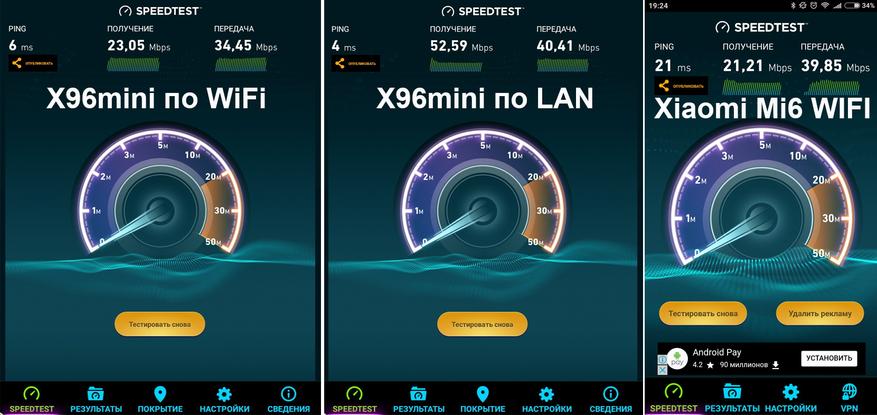
Сравнение результатов тестов X96 Mini (Amlogic S905W) с Mini M8SII (Amlogic S905X).
Под спойлером приведу сравнение нескольких синтетических тестов. Обозреваемого тв бокса и ранее побывавшего у меня «Народного тв бокса» Mini M8SII на SoC Amlogic S905X.
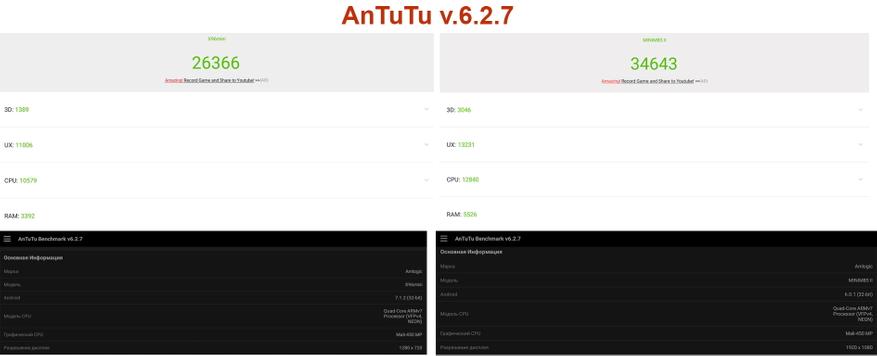
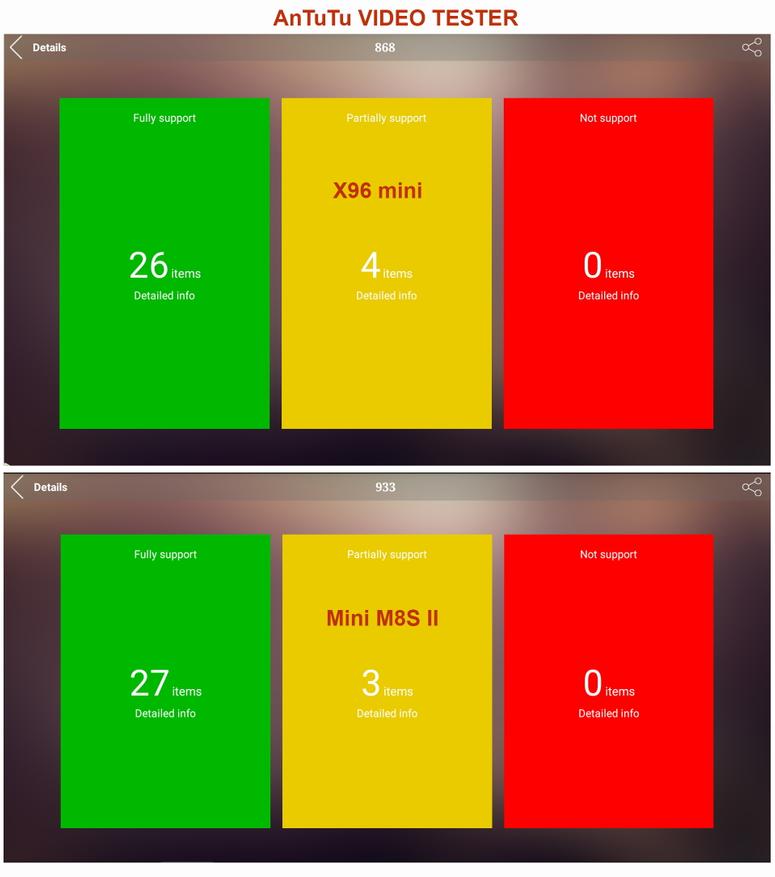
Из результатов тестов видно, что Amlogic S905W немного проигрывает S905Х, но разница компенсируется стоимостью тв бокса.
Возможный апгрейд Х96 Mini.
На обозреваемый тв бокс есть возможность установить более оптимизированные прошивки от приставок других производителей, таких как Tanix TX3 MINI, VORKE Z5 S905W. А также прошивку с двумя операционными системами
Tanix TX3 Max & Mini Dual OS Edition – LibreELEC + Android firmware.
Одним из ньюансов данной приставки является нагрев во время нагрузки. Некоторые владельцы считают, такой нагрев допустимым, некоторые проводят моддинг системы охлаждения. Я сначала хотел установить радиатор от старой материнской платы, но после проведения тестов решил этого не делать.
ИМХО X96 Mini не для игр, а для проигрывания медиаконтента вполне достаточно штатной системы охлаждения.
Подведём итог.
Что понравилось:
— компактные размеры
— свежая версия Android 7.1.2
— поддержка ПО производителем (за несколько дней прилетело 2 обновления по OTA)
— возможность установки совместимых прошивок других производителей
Что не понравилось:
— отсутствие в комплекте выносного ИК приёмника и крепления к телевизору
— нагрев до 70 градусов при нагрузках (не критично)
— глобальное подорожание на тв боксы во всех интернет магазинах
УЗНАТЬ АКТУАЛЬНУЮ СТОИМОСТЬ X96 MINI С 2ГБ ОЗУ16ГБ ПЗУ
От данного тв бокса не стоит ожидать сверх производительности, но его можно рассматривать, как относительно недорогой домашний медиацентр. Он свободно показывает ролики You Tube в 1080Р, показывает IPTV, онлайн видео в HD и FHD.
Буду рад, если он кому-то пригодится мой обзор.
Всем добра, спасибо за внимание!
Как настроить smart tv box x96 mini.
Android Smart TV Box х96 mini — это инновационный гаджет, который позволяет пользоваться ТВ с новыми функциями Смарт ТВ, при условии, что функционал девайса позволяет это. Смарт ТВ Бокс существует в двух видах, которые отличаются всего по двум вещам: объем оперативной памяти, а также объем постоянной памяти. А стоимость такого гаджета не столь велика, колеблется в районе 30 — 40 долларов. Сложность в настройке x96 mini одинакова не большая.
Технические характеристики Смарт TV Box X96 mini.
Как мы отметили ранее, Смарт TV Box X96 min существует двух видов:
-
Наличие 1 гигабайта оперативное запоминающего устройства(ОЗУ) и 8 гигабайт постоянно запоминающего устройства(ПЗУ)
-
И наличие 2 гигабайта ОЗУ, а также 16 гигабайт ПЗУ
Но помните, что вы всегда сможете увеличить объем памяти хранилища устройства Смарт ТВ. В этом вам поможет SD-карта, или же флеш карта, как ее иначе называют. Смарт TV Box X96 mini поддерживает вплоть до 64 гигабайт объем внешнего накопителя.
Гаджет настроен на работу на операционной системе Android 7.1.2 Nougat. Предыдущая модель была на базе системы Android 6 Marshmallow. На Смарт приставке установлен процессор с четырьмя ядрами Amlogic S905W, работающий с частотой 2 гигагерца. Также на борту установлены графический чип Mali-450MP с внутренней частотой 750 мегагерц. Более того, гаджет оснащен большим количеством мощных кодеков. Настройка x96 mini доступно с разрешением видео 4К UHD 3840×2160 пикселей и частотой воспроизведения видео до 30 кадров в секунду. У Смарт приставки есть возможность работы с Wi-Fi, в ней вмонтирован специальный модуль. Также вы можете подключить приставку напрямую по сетевому кабелю, чтобы не ухудшилась скорость интернета.
Корпус Smart TV Box x96 mini создается из очень прочного пластика. Размер устройства небольшой, 82 миллиметра в ширину 82 миллиметра в длину и 17 в высоту. На корпусе специально предусмотрены резиновые ножки, чтобы приставка не скользила. Также были созданы отверстия, для закрепления устройства на стене. С левой стороны устройства расположены разъемы USB, а также слот для флеш карту. На задней части приставки находится разъем для питания, также разъемы: HDMI, AV, а также гнезда для входа и выхода дополнительного ИК-устройства.
Информация о пульте
Пульт выполнен по стандарту. Устройство продолговатой, прямоугольной формы выполнено из пластика, зачастую черного. Пульт работает только с приставками x96.
X96 mini настройка
Задавшись вопросом, как настроить приставку x96 вы откроете инструкция на русском, или же откроете нашу статью. Перейдем к настройке. Как подключить приставку х96 к телевизору, вы уже разобрались. Запустив Смарт приставку перейдите в настройки x96 TV Box. Установите дату и время, сверив с точным цифрами на другом гаджете. Также не забудьте о подключении к интернету, введите пароль от вашей Wi-Fi сети и проверьте соединение.
Также, стоит упомянуть, что при первой настройке x96 mini нужно войти или создать учетную запись Google. Учитывайте, что создать новый аккаунт будет проще на компьютере. Чтобы добавить учетную запись на Смарт приставке, перейдите во вкладку “Аккаунты”.
Важно!
Проверяйте обновления Google Play сервисов, если какое-то приложение не будет работать, или устанавливается — проверьте обновления Google Play, возможно дело в нем.
Настройка языка X96 mini
Чтобы настроить язык нужно запустить ячейку Settings и открыть раздел More Settings. Свайпаем ниже и находим Language and Input. Далее открыть Language и установить нужный язык. Меняем язык на тот, который вам нужен. Смена языка идет автоматически.
X96 mini настройка даты и времени
Сразу добавим, что если установить неправильную дату и время — это может пагубно повлиять на работу вашего устройства. Могут начать появляться большое количество ошибок при входе в сервисы Google или просто в браузер. Также у вас возникнет проблема с доступом к интернету, чтобы решить эту проблему нужно просто правильно настроить время на вашем устройстве, а также установить 24-часовое время. Если не хотите сильно усложнять себе время с настройкой даты и времени, просто установите синхронизацию по сети.
Важно!
Перед использованием Смарт ТВ приставки нужно сделать сброс до заводских настроек. Это позволит избавиться от предполагаемых глюков заводской прошивки устройства.
Как настроить Wi-Fi X96 mini.
Перейдя в настройки вам нужно найти вкладку под названием Wi-FI и открыть ее. Там будет вкладка «Доступные сети», в ней и будет ваша точка доступа в интернет. Вводим пароль вашей сети и подключаемся к интернету. Если все успешно — статус интернета изменится на «Подключено». Но, бывают случаи, что предварительная настройка роутера поможет вам справиться с дополнительно возникающими проблемами. Для этого просто откройте настройки меню вашего роутера, установите канал менее загруженный пользовательскими сетями и установите количество не более трех клиентов. Перезагрузите роутер.
Настройка лаунчера x96 mini.
Лаунчер является системным приложением, которое отвечает за графическую составляющую интерфейса x96 mini. Если вы решили, что вам не подходит стандартный лаунчер — вы всегда можете изменить его благодаря приложению, скачиваемому на ваше устройство. Зачастую пользователи предпочитают скачивать Nova Launcher, он достаточно интересен и уникален. Установить лаунчер можно с флеш карты или напрямую с помощью приставки. После перейдите в настройки и выберете галочку напротив Nova Launcher.
Вывод
Согласно тестам, смарт ТВ приставка показала себя в лучшем свете. Надежный и недорогой девайс с огромным числом разных интересных функций. Отметим сразу, что приставка предназначена для просмотра видео и прослушивания аудио.
А вот несколько преимуществ сразу:
-
небольшой размер и крепкий корпус.
-
Обновления ПО от производителя.
-
Новая версия Android
-
Изменение прошивки.